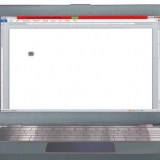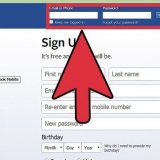Oppdater en nettside
Innhold
- Trinn
- Metode 1 av 5: På en PC med Windows eller macOS
- Metode 2 av 5: Bruke Google Chrome på en Android-smarttelefon, en iPhone eller en iPad
- Metode 3 av 5: Bruke Safari på en iPhone eller iPad
- Metode 4 av 5: Bruke Firefox på en smarttelefon eller nettbrett
- Metode 5 av 5: Bruke Samsungs nettleser på en Android-smarttelefon
- Advarsler
I denne artikkelen kan du lese hvordan du kan oppdatere en nettside slik at du får den mest oppdaterte informasjonen. Oppdatering av et nettsted tømmer hurtigbufferen og laster den inn på nytt fra nettstedet. På datamaskinen din kan du gjøre dette i en nettleser du ønsker, for eksempel Google Chrome, Firefox, Microsoft Edge, Internet Explorer eller Safari. For å manuelt oppdatere et nettsted på smarttelefonen eller nettbrettet, må du slette nettleserdata for alle nettsteder.
Trinn
Metode 1 av 5: På en PC med Windows eller macOS

1. Åpne en nettleser du ønsker. Via trinnene nedenfor kan du manuelt oppdatere et nettsted i Google Chrome, Firefox, Microsoft Edge, Internet Explorer og Safari.

2. Gå til siden du vil oppdatere. Skriv inn adressen til siden du vil oppdatere i adressefeltet øverst i nettleseren.

3. Hold på en PC med WindowsCtrl trykket, eller ⇧ Shift, på en Mac. Ved å holde nede "Ctrl" eller "Shift"-tasten kan du aktivere flere funksjoner på tastaturet eller fra ikonene på skrivebordet.

4. Klikk på oppdateringsknappen⟳. For å gjøre dette, klikk på ikonet som har formen av en sirkulær pil til venstre for adressefeltet. Ved å trykke på dette ikonet og `Ctrl` (på en Windows-PC) eller `Shift` (på en Mac) samtidig, oppdaterer du nettleseren og tømmer bufferen til nettstedet du besøker.
En annen måte er å trykke på `Ctrl` og `F5`-tastene samtidig, på en PC, eller `Shift` og `R`-tastene på en Mac, for å manuelt oppdatere nettleseren din.
Metode 2 av 5: Bruke Google Chrome på en Android-smarttelefon, en iPhone eller en iPad

1. Åpne Google Chrome. Ikonet ser ut som et hjul i fargene rød, gul og grønn med en blå sirkel i midten.

2. Trykk på⋮ hvis du har en smarttelefon med Android, eller på ... på en iPhone eller en iPad. For å gjøre dette, trykk på ikonet med de tre prikkene øverst til høyre i Chrome-vinduet. Slik åpner du menyen.

3. Trykk påInnstillinger. Du finner dette alternativet nederst i menyen.

4. Trykk påPersonvern.

5. Trykk påSlett nettleserdata. Du vil da se en liste over elementer som vil bli slettet hvis du sletter dataene dine.
Hvis du vil beholde visse elementer, merk av i boksene ved siden av disse elementene.

6. Trykk påSlett nettleserdata (på en iPhone/iPad) eller Clear Data (på en Android-smarttelefon). Slik sletter du nettleserdataene dine. På en iPhone eller iPad vil du se den som rød tekst nederst i menyen. På en Android-smarttelefon er det en blå knapp nederst i venstre hjørne.

7. Trykk påÅ rydde (på en Android-smarttelefon) eller Slett nettleserdata (på en iPhone/iPad). Dette bekrefter at du vil slette nettleserdataene dine.

8. Gå til nettstedet du vil oppdatere. Når nettleserdataene dine er slettet, vil den nyeste versjonen av nettstedet lastes inn.
Metode 3 av 5: Bruke Safari på en iPhone eller iPad

1. Åpne innstillingene
. Ikonet ser ut som to sølvtannhjul, og du kan finne det på startskjermen eller i en mappe.
2. Rull ned og trykkSafari. Du finner denne knappen ved siden av et ikon som ser ut som et blått kompass i Innstillinger-menyen. Slik åpner du Safaris innstillingsmeny.

3. Rull ned og trykkTøm historikk og nettdata. Denne knappen er nederst i Safaris innstillingsmeny.

4. Trykk påÅ rydde. For å gjøre dette, trykk på den røde teksten i rullegardinmenyen. Slik bekrefter du at du vil slette nettleserdataene dine.

5. Åpne Safari. Ikonet ser ut som et blått kompass, og du finner det på startskjermen.

6. Gå til nettstedet du vil oppdatere. I adressefeltet øverst skriver du inn adressen til nettstedet du vil åpne. På denne måten sikrer du at etter at du har slettet nettleserdataene, lastes den nyeste versjonen av nettstedet.
Metode 4 av 5: Bruke Firefox på en smarttelefon eller nettbrett

1. Åpne Firefox. Ikonet ser ut som en lilla ball med en flamme rundt seg. Du finner den på startskjermen eller i appskuffen.

2. Trykk på ikonet øverst til høyre. På en smarttelefon med Android er det et ikon med tre prikker. På en iPhone eller iPad er det et ikon med tre streker.

3. Trykk påInnstillinger. Denne knappen er plassert nesten nederst i menyen som vises når du trykker på ikonet øverst til høyre.

4. Trykk påDataledelse (bare på en iPhone eller iPad). Hvis du bruker en iPhone eller iPad, trykker du på Dataledelse under "Personvern".

5. Trykk påSlett private data. Denne knappen er plassert nederst i Databehandling-menyen på en iPhone eller iPad, eller i Innstillinger-menyen på en Android-smarttelefon.
For å slette eller ikke slette visse deler, kan du merke av eller fjerne merket for boksene ved siden av disse tingene.

6. Trykk påSlett data (på en Android-smarttelefon) eller OK (på en iPhone/iPad). Slik bekrefter du at du vil slette nettleserdataene dine.

7. Gå til nettstedet du vil oppdatere. Skriv inn nettadressen i adressefeltet øverst på Firefox-skjermen. For eksempel, hvis du har slettet nettleserdataene dine, vil nettstedet bli oppdatert og du vil se den nyeste versjonen av nettstedet.
Metode 5 av 5: Bruke Samsungs nettleser på en Android-smarttelefon

1. Åpne nettleseren Samsung. Ikonet er lilla og formet som en planet. Dette er standard nettleser på Samsung Galaxy-smarttelefoner og -nettbrett.

2. Trykk på☰. Den er nederst til venstre i nettleseren. Slik åpner du menyen.

3. Trykk påInnstillinger. Du finner det under ikonet som ser ut som et tannhjul og er i menyen.

4. Trykk påPersonvern og sikkerhet. Det er under "Avansert" i Innstillinger-menyen.

5. Trykk påSlett nettleserdata. Du finner knappen under `Personlige data` i menyen `Personvern og sikkerhet`.

6. Trykk påfjerne. Denne knappen er nederst i rullegardinmenyen. Slik sletter du nettleserdataene dine.
Du kan også trykke på alternativknappene ved siden av elementene du ønsker eller ikke vil fjerne.

7. Gå til nettstedet du vil oppdatere. Skriv inn nettadressen i adressefeltet øverst i nettleseren. Etter at du har slettet nettleserdataene dine, oppdateres nettstedet automatisk og du vil se den nyeste versjonen av siden.
Advarsler
Hvis du oppdaterer bestemte nettsteder, for eksempel nettsteder du brukte til å opprette bestemte kontoer, vil de glemme visse data du skrev inn tidligere.
Artikler om emnet "Oppdater en nettside"
Оцените, пожалуйста статью
Populær